İlan
 Fare hareketleri klavye kısayollarının her ikisi de iş akışınızı hızlandırmak için basit bir yol sağlar. Uzman kullanıcılar, klavye ve fare arasında geçişin onları yavaşlattığını doğrularlar. Photoshop için bir uygulamanın önemli klavye kısayollarını bildiğinizde, her seferinde bir araç seçmek için araç kutusuna gitmezsiniz. aracı, fırça için b tuşuna, taşıma aracı için v tuşuna basmanız yeterlidir. an.
Fare hareketleri klavye kısayollarının her ikisi de iş akışınızı hızlandırmak için basit bir yol sağlar. Uzman kullanıcılar, klavye ve fare arasında geçişin onları yavaşlattığını doğrularlar. Photoshop için bir uygulamanın önemli klavye kısayollarını bildiğinizde, her seferinde bir araç seçmek için araç kutusuna gitmezsiniz. aracı, fırça için b tuşuna, taşıma aracı için v tuşuna basmanız yeterlidir. an.
Aynı şekilde, fareyle çalıştığınız zamanlar için de geçerlidir, ileri ve geri geçiş yapmak zorunda kalmadan farenizle maksimum çalışma yapabilirsiniz. Fare işaretçisinin hareketiyle komutları çalıştırabilme ve özel eylemler gerçekleştirebilme fikri davet ediyor. Bu, fare hareketleriyle kolayca yapılabilir.
Farenizle çeşitli eylemler gerçekleştirmek için nasıl hareketler oluşturabileceğinizi gösterdik StrokeIt ve Mazzick kullanarak. Bugün, ekranınızda fare işaretçisi ile etkinleştirildiğinde ilgili eylemi gerçekleştirecek özel sıcak bölgeler oluşturan bir uygulama olan LiveEdge'e bakıyoruz.
LiveEdge'i buradan indirip kurabilirsiniz. Yükleyici 600KB civarında, ancak ihtiyacınız var .NET çerçevesi 3.5 yüklendi. Uygulama Windows Vista ve Windows 7 üzerinde çalışır.
LiveEdge'i ilk kez çalıştırdığınızda, bir sıcak bölgenin üzerine geldiğinizde gerçekleştirilmesini istediğiniz eylemi belirtmeniz gerekir. LiveEdge ekranı, her biri ayarlarınıza göre ayrı bir klavye kısayol komutu veya eylemi çalıştırabilen 8 etkin bölgeye ayırır. Eylemleri belirtmek için tepsi simgesine sağ tıklayın ve ‘Ayarlar‘. Aşağıdaki gibi bir pencere göreceksiniz:

Devam edin ve kullanmak istediğiniz etkin bölgeler için eylemler belirtin. Bu, uygun etkin bölge etkinleştirildiğinde çalıştırmak istediğiniz klavye kısayolunu belirterek yapılır. Örnek olarak:
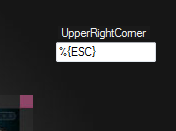
Farenizin imlecini ekranın sağ üst köşesine getirdiğinizde uygulamaları değiştirmek istediğinizi varsayalım. Açık pencereler arasında geçiş yapmak için klavye kısayolu Alt + Esc. Şimdi, anahtarları belirtmek için belirli bir sözdizimi var, + belirtir Shift tuşu, ^ belirtir Kontrol Anahtar, % anlamına gelir Alt anahtar vb.
Yani yazacaksın % {ESC} olarak ALT + ESC ve kaydet'e basın. Listenin tamamını ‘YardımAyarlar İletişim Kutusunda ‘düğmesine basın.

En sevdiğiniz klavye kısayollarına göre tüm etkin bölgeler için eylemler belirtirseniz şüphesiz LiveEdge'den en iyi şekilde yararlanacaksınız, ancak yukarıdakiler sizin için çok fazla iş gibi görünüyorsa veya hızlı bir şekilde başlamak istiyorsanız, iki set yerleşik ayarlar. Tıkla 'YükAyarlar iletişim kutusundaki ‘düğmesine basın ve ayarları1 veya ayarları2. Aşağıda, her birinin ne yaptığına genel bir bakış verilmiştir:

Ayrıca LiveEdge için birden fazla ayar kümesi de oluşturabilirsiniz. Bunu yapmak basit, yapmanız gereken tek şey Farklı kaydet mevcut ayarlar bir metin dosyası olarak kaydedilir. Artık tamamen farklı bir amaç için başka bir ayar kümesi oluşturmakta özgürsünüz. İleri ve geri geçiş de kolaydır, sadece hitYükConfiguration düğmesi önceki yapılandırmaları yüklemek için.
Sıcak bölgeler yalnızca ekranın aşırı uçlarına gittiğinizde, işaretçinin daha ileri gitmeyeceği noktaya kadar etkinleştirilir. Her ne kadar biraz rahatsızlık olsa da, sıcak bölgelerin, bunları kullanma niyetinde olmadığınızda etkinleştirilmemesini sağlar. Bununla birlikte, çalışmanıza müdahale ettiğini görürseniz LiveEdge'i tepsi simgesine tek bir tıklamayla kolayca devre dışı bırakabilirsiniz. Başka bir tek tıklama LiveEdge'i etkinleştirirken, çift tıklama programdan tamamen çıkar.
Linux kullanıcısıysanız ve sıcak bölgeler fikrinden hoşlanıyorsanız, Compiz veya Brightside kullanarak benzer sonuçlar Linux'ta Fareniz İçin Ekran İşlemleri Nasıl Alınır Daha fazla oku , Firefox kullanıcıları eklentileri yükleyerek hareketleri de kullanabilirler. Farenizi çeşitli amaçlarla kullanmanıza izin veren benzer uygulamaları biliyor musunuz?
Ben Hindistan'dan Varun Kashyap. Bilgisayarlar, Programlama, İnternet ve onları yönlendiren teknolojiler konusunda tutkuluyum. Programlamayı seviyorum ve genellikle Java, PHP, AJAX vb. Projeler üzerinde çalışıyorum.


